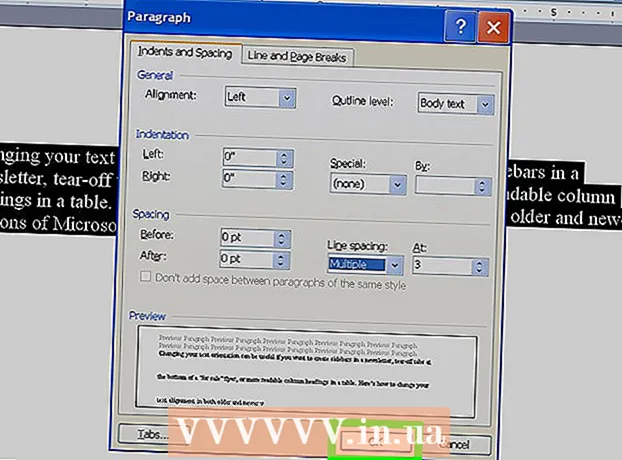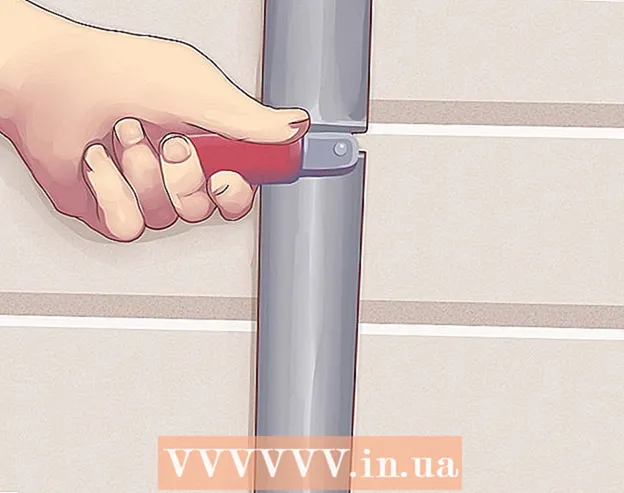Höfundur:
Ellen Moore
Sköpunardag:
19 Janúar 2021
Uppfærsludagsetning:
2 Júlí 2024
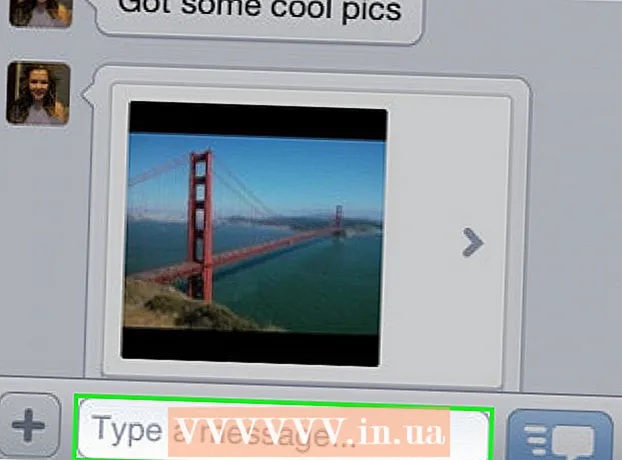
Efni.
Kik hefur nýlega orðið mjög vinsælt hjá ungu fólki, en það virkar aðeins í farsímum. Fyrir þá sem vilja vera í sambandi við vini, en hafa ekki farsíma eða Wi-Fi aðgang, bjóðum við upp á einfalda lausn. Lestu áfram til að finna út meira.
Skref
Aðferð 1 af 2: Bluestacks
 1 Sæktu Bluestacks ef þú hefur það ekki þegar. Farðu á vefsíðu Bluestacks og niðurhalið byrjar sjálfkrafa. Þú munt sjá glugga sem biður þig um að vista skrána eða hætta við niðurhalið. Veldu valkostinn „Vista skrá“ og bíddu eftir að niðurhalinu lýkur, það mun taka um 1-5 mínútur, allt eftir tengihraða.
1 Sæktu Bluestacks ef þú hefur það ekki þegar. Farðu á vefsíðu Bluestacks og niðurhalið byrjar sjálfkrafa. Þú munt sjá glugga sem biður þig um að vista skrána eða hætta við niðurhalið. Veldu valkostinn „Vista skrá“ og bíddu eftir að niðurhalinu lýkur, það mun taka um 1-5 mínútur, allt eftir tengihraða. - Þegar þú hefur hlaðið niður skránni skaltu ræsa Bluestacks og bíða eftir að uppsetningunni sé lokið. Veldu nauðsynlegar stillingar. Gakktu úr skugga um að þú hafir nóg pláss fyrir forritið þar sem það er 323MB að stærð.
 2 Sæktu Kik á Bluestacks ef þú hefur ekki þegar gert það. Sláðu inn „Kik“ í leitarreitnum efst á skjáborðinu þínu. Smelltu á Instagram táknið til að opna það í Google Play Store. Smelltu síðan á græna „Setja upp“ hnappinn og bíddu eftir að uppsetningunni er lokið og opnaðu síðan forritið.
2 Sæktu Kik á Bluestacks ef þú hefur ekki þegar gert það. Sláðu inn „Kik“ í leitarreitnum efst á skjáborðinu þínu. Smelltu á Instagram táknið til að opna það í Google Play Store. Smelltu síðan á græna „Setja upp“ hnappinn og bíddu eftir að uppsetningunni er lokið og opnaðu síðan forritið.  3 Skráðu þig inn á reikninginn þinn (eða skráðu þig). Þegar þú ræsir forritið finnur þú þig á skjá með tveimur valkostum: „Skráning“ og „Innskráning“. Til að skrá þig inn skaltu slá inn persónuskilríki (netfang / notandanafn og lykilorð). Smelltu á hnappinn „Innskráning“ neðst á skjánum og bíddu eftir að staðfestingarsíðan birtist. Þú verður beðinn um að slá inn captcha eða leysa þraut með röð mynda. Þú verður beðinn um að smella á mynd sem inniheldur tiltekinn hlut (til að ganga úr skugga um að þú sért ekki vélmenni). Til að skrá þig skaltu slá inn nauðsynlegar upplýsingar (notandanafn, netfang, lykilorð, nafn osfrv.) Og smella á hnappinn „Skráning“ neðst á skjánum. Taktu staðfestingarprófið til að skrá þig inn á reikninginn þinn.
3 Skráðu þig inn á reikninginn þinn (eða skráðu þig). Þegar þú ræsir forritið finnur þú þig á skjá með tveimur valkostum: „Skráning“ og „Innskráning“. Til að skrá þig inn skaltu slá inn persónuskilríki (netfang / notandanafn og lykilorð). Smelltu á hnappinn „Innskráning“ neðst á skjánum og bíddu eftir að staðfestingarsíðan birtist. Þú verður beðinn um að slá inn captcha eða leysa þraut með röð mynda. Þú verður beðinn um að smella á mynd sem inniheldur tiltekinn hlut (til að ganga úr skugga um að þú sért ekki vélmenni). Til að skrá þig skaltu slá inn nauðsynlegar upplýsingar (notandanafn, netfang, lykilorð, nafn osfrv.) Og smella á hnappinn „Skráning“ neðst á skjánum. Taktu staðfestingarprófið til að skrá þig inn á reikninginn þinn.  4 Byrjaðu að nota Kik. Sendu tölvupóst til vina þinna, notaðu aðgerðir á netinu og svo framvegis. Auk þess að spjalla við vini hefur forritið aðgerðir eins og að leita að myndum, myndböndum og gifum, Kik gleraugum, Emoticon verslun og fleiru. Meðan á bréfaskiptum stendur geturðu sent broskörlum, ljósmyndum, myndböndum, límmiðum, meme og fleiru. Ef þú vilt geturðu breytt nafni þínu og avatar. Í stað snertiskjás er mús notuð en annars er allt nákvæmlega það sama og í síma.
4 Byrjaðu að nota Kik. Sendu tölvupóst til vina þinna, notaðu aðgerðir á netinu og svo framvegis. Auk þess að spjalla við vini hefur forritið aðgerðir eins og að leita að myndum, myndböndum og gifum, Kik gleraugum, Emoticon verslun og fleiru. Meðan á bréfaskiptum stendur geturðu sent broskörlum, ljósmyndum, myndböndum, límmiðum, meme og fleiru. Ef þú vilt geturðu breytt nafni þínu og avatar. Í stað snertiskjás er mús notuð en annars er allt nákvæmlega það sama og í síma.
Aðferð 2 af 2: Android
 1 Sæktu og settu upp Andyroid ef þú ert ekki þegar með það. Farðu á vefsíðu Andyroid og smelltu á græna niðurhalshnappinn neðst á skjánum. Eftir það hefst sjálfvirk hleðsla keppinautar, en útgáfan hennar hentar kerfi tölvunnar þinnar. Bíddu eftir að niðurhalinu lýkur og opnaðu síðan skrána til að hefja uppsetninguna. Fylgdu leiðbeiningunum þar til þú hefur lokið uppsetningarferlinu.
1 Sæktu og settu upp Andyroid ef þú ert ekki þegar með það. Farðu á vefsíðu Andyroid og smelltu á græna niðurhalshnappinn neðst á skjánum. Eftir það hefst sjálfvirk hleðsla keppinautar, en útgáfan hennar hentar kerfi tölvunnar þinnar. Bíddu eftir að niðurhalinu lýkur og opnaðu síðan skrána til að hefja uppsetninguna. Fylgdu leiðbeiningunum þar til þú hefur lokið uppsetningarferlinu. - Andyroid hefur eftirfarandi kerfiskröfur: OS Windows 7 eða 8, eða x64, nýjustu útgáfu Mac OS (annars getur forritið verið gallað), að minnsta kosti 3 GB af vinnsluminni (til að virka án þess að frysta) og meira en 20 GB af ókeypis harða diskinum rými. Forritið getur keyrt á eldri Mac OS X, en það mun hrun miklu oftar. Að auki verður þú einnig að hafa eitt af nútíma skjákortunum með uppfærðum reklum og OpenGL ES 2.0 eindrægni. Flest skjákort falla í þennan flokk, þannig að ef þú ert með tiltölulega nýja tölvu þarftu ekkert að hafa áhyggjur af.
 2 Opnaðu Google Play Store og halaðu niður Kik. Play Store táknið er neðst á skjánum. Tvísmelltu á það.Til að þú getir halað niður forritinu og Google geti samstillt persónulega reikninginn þinn við Andyroid verður þú beðinn um að skrá þig inn á Google Play reikninginn þinn. Ef Kik er þegar sett upp á reikningnum þínum getur það samstillt öll forrit sjálfkrafa og þú þarft ekki að hala því niður handvirkt. Ef Kik Messenger var ekki sett upp sjálfkrafa skaltu smella á leitartáknið í Google Play Store og slá inn „Kik“ eða „Kik Messenger“. Finndu forritið á listanum yfir niðurstöður og smelltu á hnappinn „Setja upp“. Bíddu eftir að uppsetningunni er lokið og opnaðu síðan forritið.
2 Opnaðu Google Play Store og halaðu niður Kik. Play Store táknið er neðst á skjánum. Tvísmelltu á það.Til að þú getir halað niður forritinu og Google geti samstillt persónulega reikninginn þinn við Andyroid verður þú beðinn um að skrá þig inn á Google Play reikninginn þinn. Ef Kik er þegar sett upp á reikningnum þínum getur það samstillt öll forrit sjálfkrafa og þú þarft ekki að hala því niður handvirkt. Ef Kik Messenger var ekki sett upp sjálfkrafa skaltu smella á leitartáknið í Google Play Store og slá inn „Kik“ eða „Kik Messenger“. Finndu forritið á listanum yfir niðurstöður og smelltu á hnappinn „Setja upp“. Bíddu eftir að uppsetningunni er lokið og opnaðu síðan forritið.  3 Skráðu þig inn á reikninginn þinn (eða skráðu þig). Þegar þú ræsir forritið finnur þú þig á skjá með tveimur valkostum: „Skráning“ og „Innskráning“. Til að skrá þig inn skaltu slá inn persónuskilríki (netfang / notandanafn og lykilorð). Smelltu á hnappinn „Innskráning“ neðst á skjánum og bíddu eftir að staðfestingarsíðan birtist. Þú verður beðinn um að slá inn captcha eða leysa þraut með röð mynda. Þú verður beðinn um að setja saman mynd, nafnið sem þú færð, úr þrautum (til að athuga hvort þú sért ekki vélmenni). Til að skrá þig skaltu slá inn nauðsynlegar upplýsingar (notandanafn, netfang, lykilorð, nafn osfrv.) Og smella á hnappinn „Skráning“ neðst á skjánum. Taktu staðfestingarprófið til að skrá þig inn á reikninginn þinn.
3 Skráðu þig inn á reikninginn þinn (eða skráðu þig). Þegar þú ræsir forritið finnur þú þig á skjá með tveimur valkostum: „Skráning“ og „Innskráning“. Til að skrá þig inn skaltu slá inn persónuskilríki (netfang / notandanafn og lykilorð). Smelltu á hnappinn „Innskráning“ neðst á skjánum og bíddu eftir að staðfestingarsíðan birtist. Þú verður beðinn um að slá inn captcha eða leysa þraut með röð mynda. Þú verður beðinn um að setja saman mynd, nafnið sem þú færð, úr þrautum (til að athuga hvort þú sért ekki vélmenni). Til að skrá þig skaltu slá inn nauðsynlegar upplýsingar (notandanafn, netfang, lykilorð, nafn osfrv.) Og smella á hnappinn „Skráning“ neðst á skjánum. Taktu staðfestingarprófið til að skrá þig inn á reikninginn þinn.  4 Byrjaðu að nota Kik. Sendu tölvupóst til vina þinna, notaðu aðgerðir á netinu og svo framvegis. Auk þess að spjalla við vini hefur forritið aðgerðir eins og að leita að myndum, myndböndum og gifum, Kik gleraugum, Emoticon verslun og fleiru. Meðan á bréfaskiptum stendur geturðu sent broskörlum, ljósmyndum, myndböndum, límmiðum, meme og fleiru. Ef þú vilt geturðu breytt nafni þínu og avatar. Í stað snertiskjás er mús notuð en annars er allt nákvæmlega það sama og í síma.
4 Byrjaðu að nota Kik. Sendu tölvupóst til vina þinna, notaðu aðgerðir á netinu og svo framvegis. Auk þess að spjalla við vini hefur forritið aðgerðir eins og að leita að myndum, myndböndum og gifum, Kik gleraugum, Emoticon verslun og fleiru. Meðan á bréfaskiptum stendur geturðu sent broskörlum, ljósmyndum, myndböndum, límmiðum, meme og fleiru. Ef þú vilt geturðu breytt nafni þínu og avatar. Í stað snertiskjás er mús notuð en annars er allt nákvæmlega það sama og í síma.
Ábendingar
- Kik leyfir þér aðeins að skrá þig inn úr einu tæki í einu, þannig að þegar þú skráir þig inn á einn af keppinautunum muntu sjálfkrafa skrá þig út á fyrra tækið.
- Lokun Manymo mun skrá þig út af Kik. Með öðrum orðum, ef þú ræsir það eða annan keppinaut verður þú að skrá þig inn aftur. Ef þú átt mikilvæg bréfaskipti og þú þarft að vista hluta af því skaltu taka skjámynd af spjallinu áður en þú hættir því spjallferillinn verður eytt eftir að þú hættir.